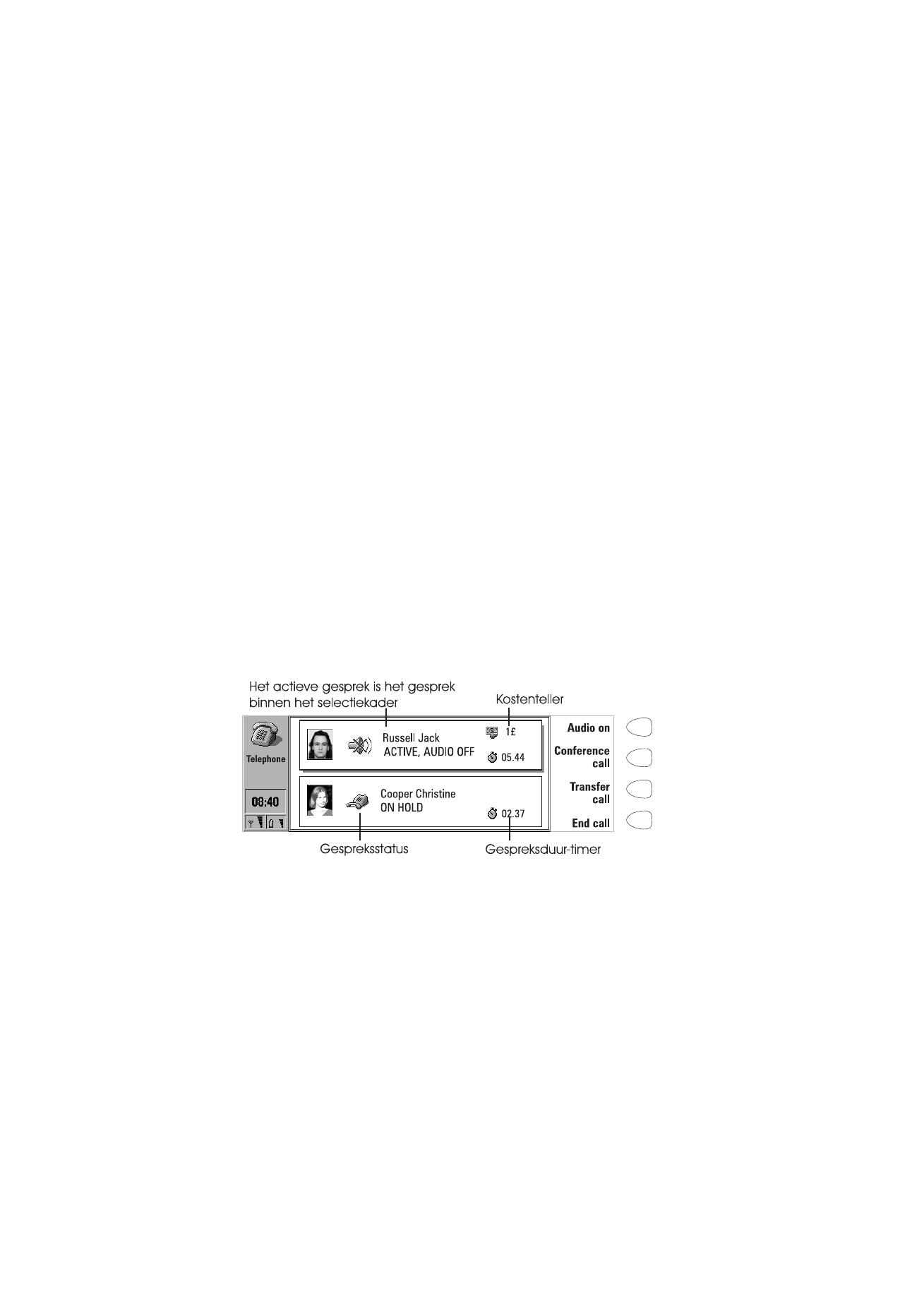
Meerdere gesprekken
Wanneer u een oproep hebt gedaan, wordt informatie over het gesprek op het
scherm weergegeven. Naast het actieve gesprek, kunt u tegelijkertijd een
stand-bygesprek hebben. Het conferentiegesprek, waaraan maar liefst vijf
externe bellers kunnen meedoen, wordt als een enkel gesprek gezien en
afgehandeld.
U kunt met de pijltoetsen tussen meerdere gesprekken schakelen. De
opdrachttoetsen veranderen aan de hand van de status van het geselecteerde
gesprek. U kunt van het stand-bygesprek bijvoorbeeld het actieve gesprek
maken door op Activate (Activeren) te drukken.
Over een gesprek kan de volgende informatie worden weergegeven (zie
figuur 2):
De naam of het telefoonnummer van de beller en, indien beschikbaar, een
foto.
Figuur 2
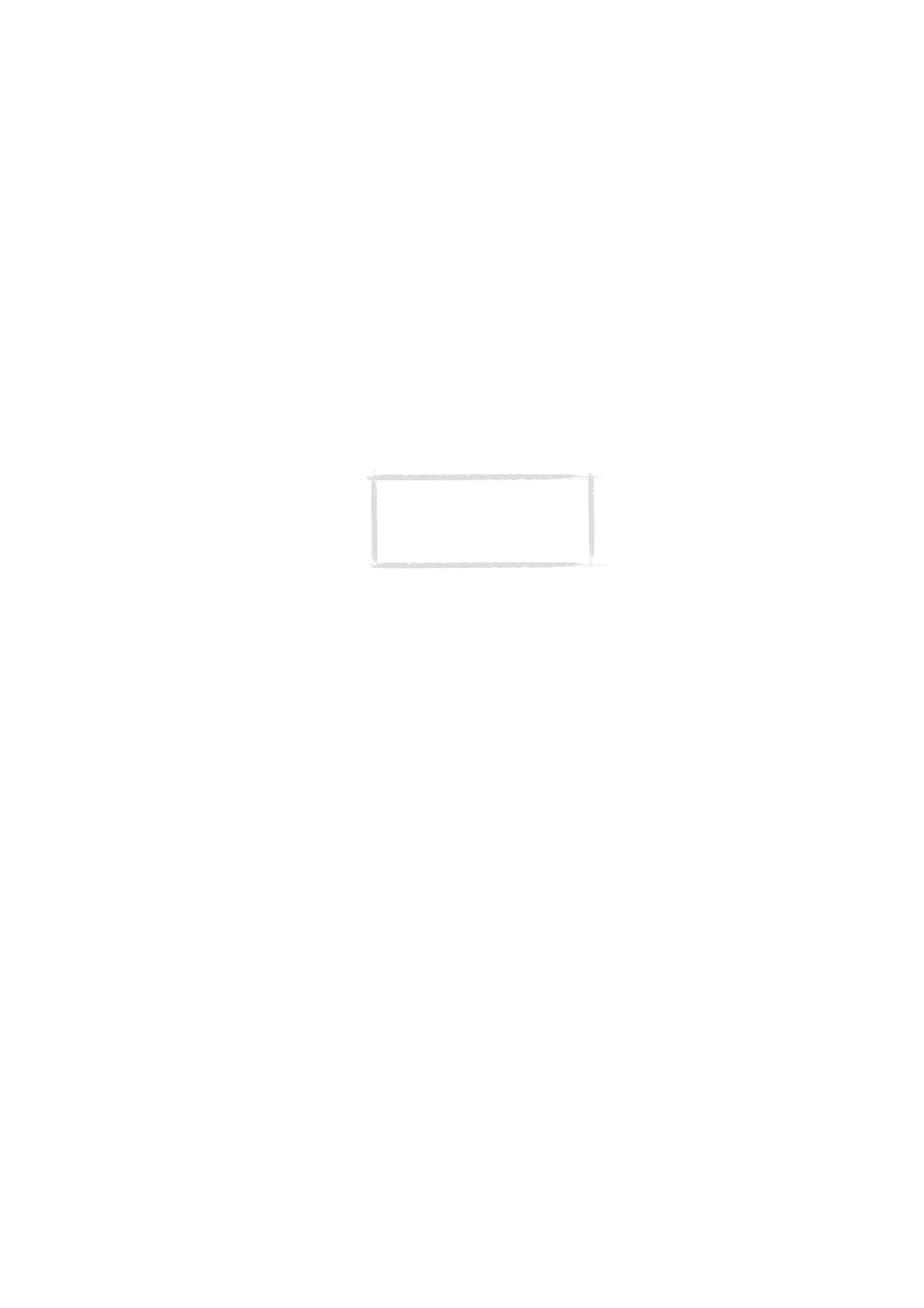
57
©2000 Nokia Mobile Phones. All rights reserved.
De status van het gesprek geeft aan of het gesprek actief is, stand-by, in de
wacht, of een conferentiegesprek is en of het geluid aan of uit staat.
De gespreksduur-timer geeft aan hoeveel tijd is verstreken sinds het begin van
het gesprek. De timer houdt ook de stand-bytijd bij.
De kostenteller toont de kosten van het gesprek, als deze netwerkdienst
beschikbaar is en de kostenteller is geactiveerd. U kunt in de instellingen van
de telefoon opgeven of de gesprekskosten worden berekend in tikken of in
geld. Zie ”Instellingen van de toepassing Telephone” op pagina 60.
Als u een gesprek wilt beëindigen, selecteert u het gesprek dat u wilt
beëindigen met de pijltoetsen en drukt u op End call (Gesprek beëindigen).
Een tweede oproep starten
1 Als u al een actief gesprek en een stand-bygesprek hebt, sluit u een van de
gesprekken af of voegt u deze samen tot een conferentiegesprek.
2 Druk op New call (Nieuw gesprek) en start op normale wijze een nieuwe
oproep. Het vorige gesprek wordt stand-by gezet.
Conferentiegesprek
Het conferentiegesprek is een netwerkdienst; vraag uw netwerkexploitant of
deze dienst beschikbaar is. In een conferentiegesprek kunnen u en maximaal
vijf anderen elkaar tegelijkertijd horen.
1 Bel de eerste persoon op de normale manier op.
2 Als deze persoon heeft opgenomen, belt u de tweede deelnemer door op
New call (Nieuw gesprek) te drukken. Het eerste gesprek wordt stand-by
gezet.
3 Wacht tot de tweede persoon de telefoon opneemt.
4 U neemt de eerste persoon in dit gesprek op door op Conference call
(Conferentiegesprek) te drukken. Als u nog iemand wilt laten deelnemen,
herhaalt u deze handeling.
5 Wanneer alle deelnemers in het conferentiegesprek zijn opgenomen, kunt
u de klep het beste sluiten en het gesprek verder voeren via de telefoon.
Hierdoor krijgt u de beste ontvangstkwaliteit.
Opmerking: de definitieve factuur van
de netwerkexploitant voor gesprekken
en geleverde diensten kan variëren ten
gevolge van netwerkfuncties,
afrondingen, belastingen, enzovoort.
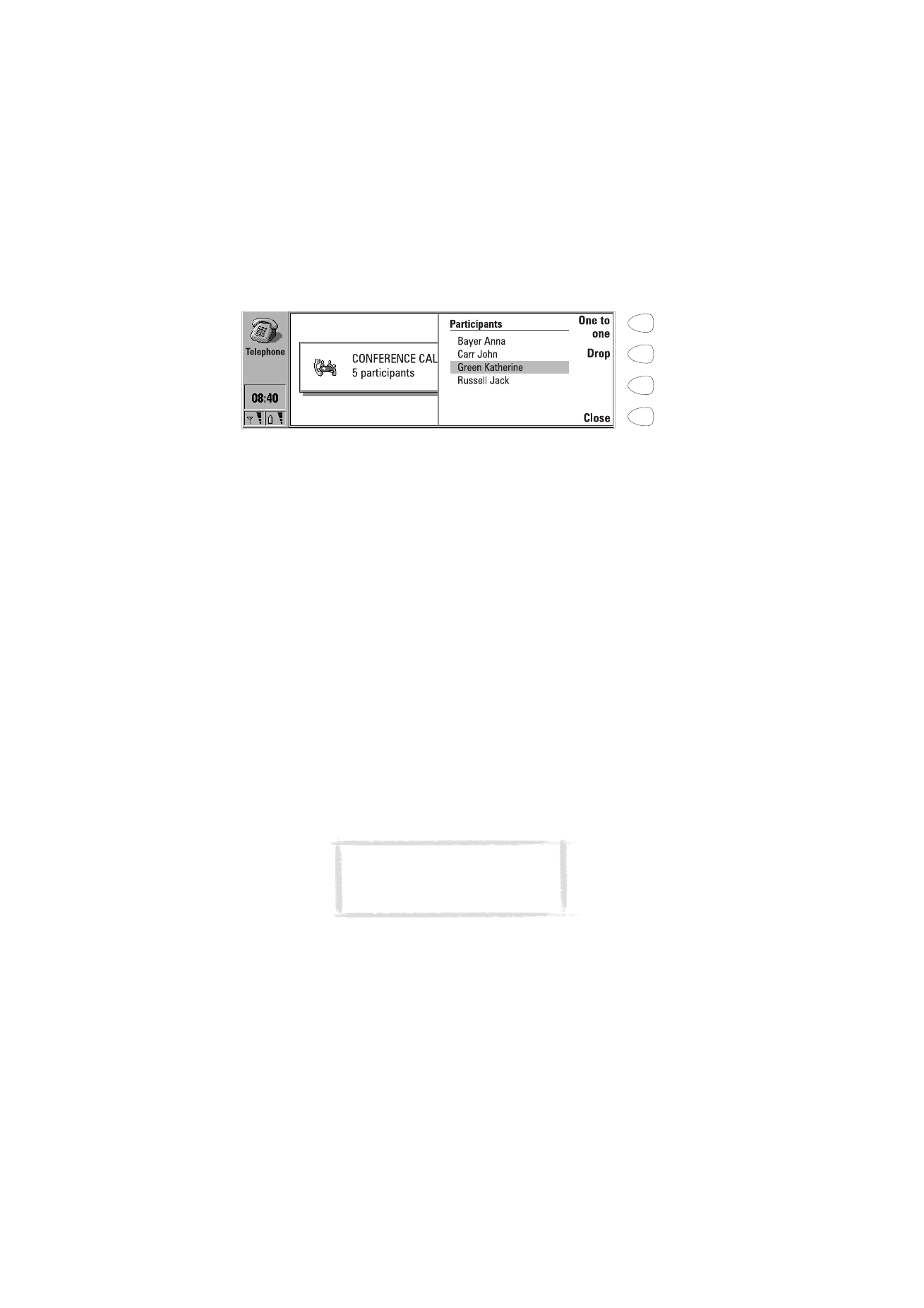
58
©2000 Nokia Mobile Phones. All rights reserved.
Een deelnemer afsluiten van een conferentiegesprek
1 Druk op Conference commands (Conferentieopdrachten).
2 Selecteer de beller in de lijst met deelnemers (figuur 3) en druk op Drop
(Afsluiten).
Een apart gesprek voeren met een van de deelnemers aan het
conferentiegesprek
1 Druk op Conference commands (Conferentieopdrachten).
2 Selecteer een deelnemer in de lijst en druk op One to one (Apart). Het
conferentiegesprek wordt nu in twee gesprekken gesplitst: het
conferentiegesprek wordt stand-by gezet en het privégesprek wordt het
actieve gesprek.
3 Wanneer u klaar bent met het privégesprek, kunt u deze persoon weer
opnemen in het conferentiegesprek door op Conference call
(Conferentiegesprek) te drukken.
Oproepen verbinden
Het verbinden van oproepen is een netwerkdienst waarmee u twee oproepen
met elkaar kunt verbinden en zelf de verbinding met beide oproepen kunt
verbreken.
1 Als u één stand-bygesprek hebt en één actief gesprek of uitgaand
oproepsignaal, drukt u op Transfer (Verbinden) drukken om de twee
oproepen met elkaar te verbinden.
Figuur 3
Opmerking: u kunt alleen oproepen
verbinden als dit spraakoproepen zijn en
niet fax- of dataoproepen en als geen
van beide een conferentiegesprek is.
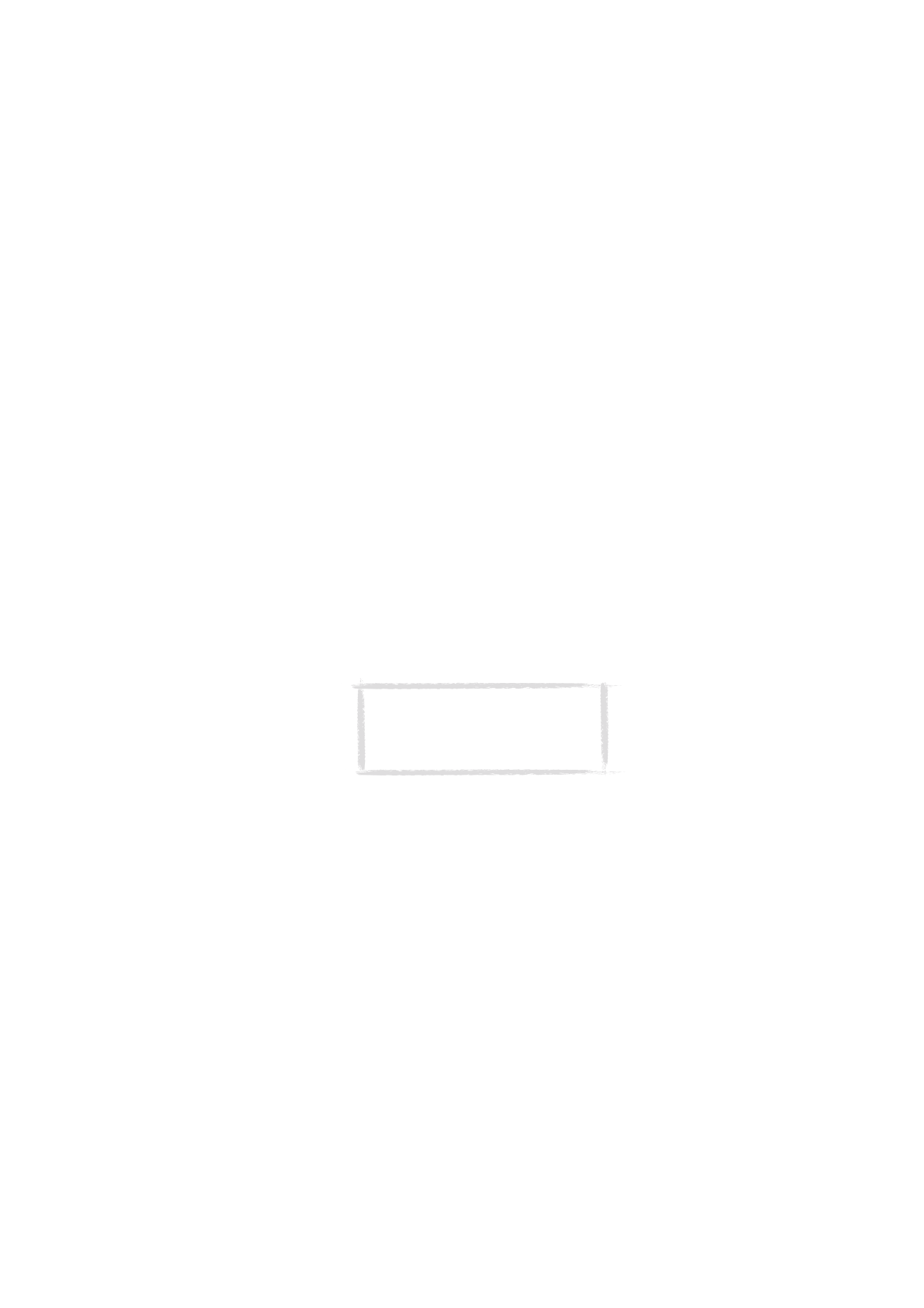
59
©2000 Nokia Mobile Phones. All rights reserved.
Een wachtende oproep beantwoorden
De wachtfunctie is een netwerkdienst die u alleen kunt gebruiken als u hierop
geabonneerd bent. Deze functie wordt ingesteld in de instellingen voor de
telefoon. Zie ”Instellingen van de toepassing Telephone” op pagina 60.
1 Wanneer u een oproep ontvangt tijdens een telefoongesprek, hoort u een
geluid en krijgt u bericht van deze oproep op het scherm.
2 Druk op Answer (Beantwoorden). Het actieve gesprek wordt stand-by
gezet.
DTMF-signalen verzenden tijdens een actief gesprek
1 Voer de cijfers in op het toetsenbord van de communicator. Elke
toetsaanslag genereert een DTMF-signaal, dat direct wordt verzonden.
Naast de cijfers 0 tot en met 9 kunt u de tekens p, w, * en # gebruiken bij
het verzenden van DTMF-signalen. Zie ”Relatiekaarten maken” op pagina
45 voor meer informatie over de functie van deze tekens.
Of u doet het volgende:
1 Druk op Menu en selecteer Send DTMF (DTMF verzenden). De DTMF-
reeksen die in de relatiekaart van de andere persoon zijn opgeslagen,
worden weergegeven. Zie ”Relatiekaarten maken” op pagina 45 voor
informatie over het opslaan van DTMF-reeksen.
2 Selecteer een DTMF-reeks. U kunt de reeks bewerken. Als er geen
opgeslagen DTMF-reeksen zijn, kunt u de DTMF-reeks ook handmatig in
het veld invoeren.
3 Druk op Send (Verzenden).
Schakeloproepen
Een schakeloproep wordt als spraakoproep gestart, maar verandert in een
faxoproep. Schakeloproepen zijn mogelijk met een faxbox: u start de oproep
bijvoorbeeld als spraakoproep, maar deze verandert in een faxoproep zodra de
faxbox faxen naar u begint te verzenden.
Voor schakeloproepen moet u een speciaal veld genaamd Tel/Fax toevoegen
aan de relatiekaarten van de ontvangers van schakeloproepen. Zie
”Relatiekaarten maken” op pagina 45.
U kunt de oproep ook handmatig van spraak in fax veranderen door te drukken
op Change call mode (Belmodus wijzigen).
Schakeloproepen kunnen niet stand-by worden gezet of worden opgenomen
in een conferentiegesprek.
Tip: u kunt tijdens een conferentie-gesprek
geen toegang krijgen tot de opgeslagen
DTMF-reeksen. U kunt dan echter wel
DTMF-signalen verzenden door de cijfers
met het toetsenbord in te toetsen.
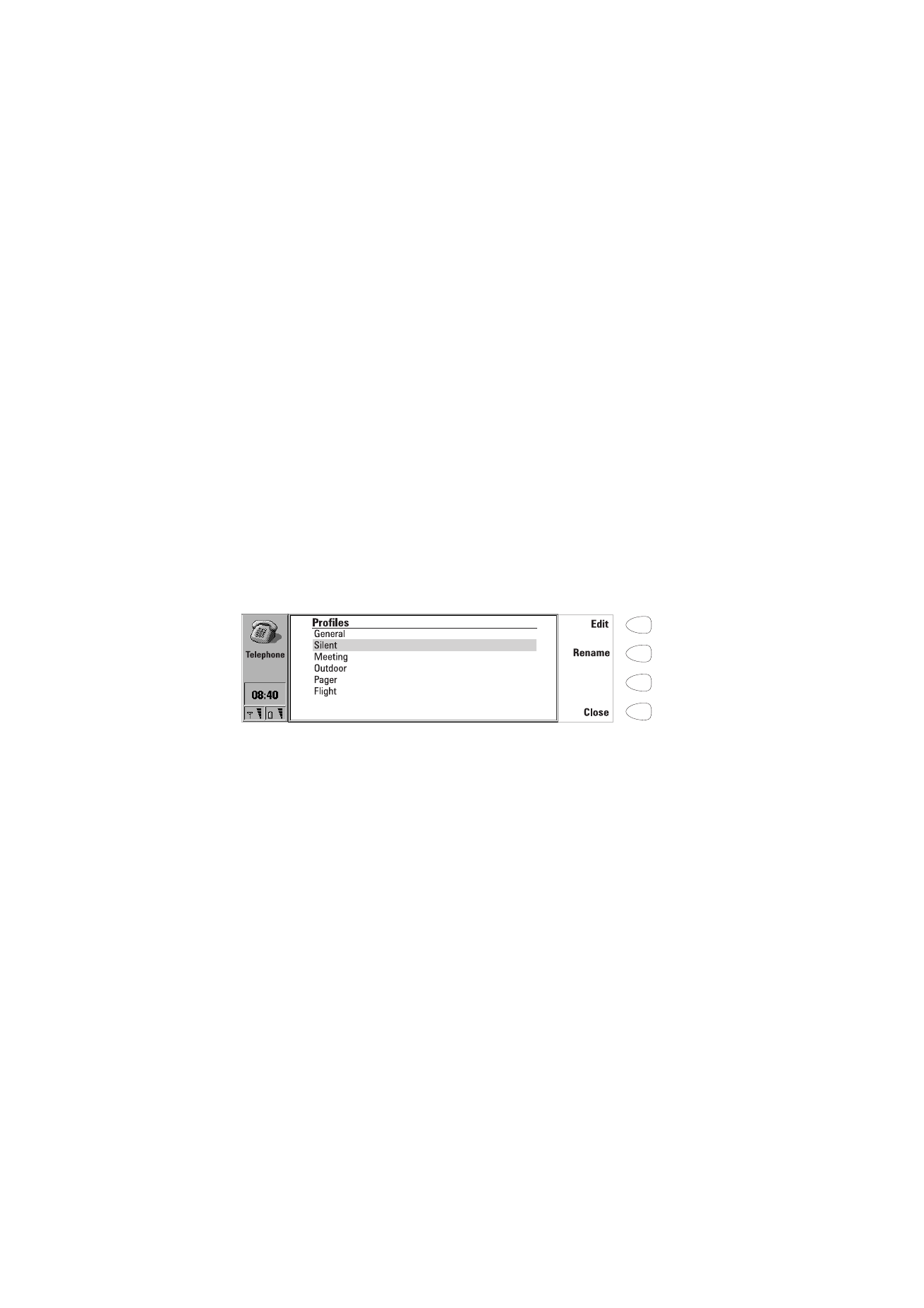
60
©2000 Nokia Mobile Phones. All rights reserved.